Sony DCR-TRV75E – страница 7
Инструкция к Видеокамере Sony DCR-TRV75E
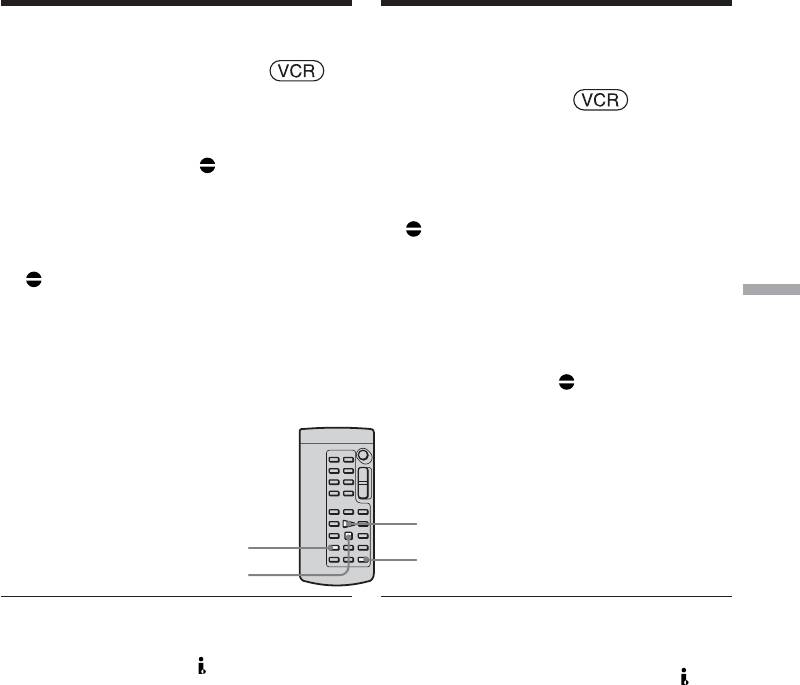
Påläggning av ljud Синхронное озвучивание
När fjärrkontrollen används
Использование пульта
дистанционного управления
Strömbrytaren POWER ska stå i läget .
Переключатель POWER должен быть
установлен в положение .
(1)Följ anvisningarna i punkt 1 och 2 under ”När
pekpanelen används”.
(1)Следуйте действиям пунктов 1 и 2
(2)Tryck på AUDIO DUB på fjärrkontrollen.
раздела “Использование сенсорной
панели”.
Den gröna indikeringen X visas på
(2)Нажмите кнопку AUDIO DUB на пульте
skärmen.
дистанционного управления.
(3)Tryck på X på fjärrkontrollen och börja sedan
На экране появится зеленый индикатор
återge det ljud som ska spelas in.
X.
Det nya ljudet spelas in som stereo 2 (ST2)
(3)Нажмите кнопку X на пульте
under uppspelning. Den röda indikeringen
дистанционного управления, и
visas på skärmen medan nytt ljud spelas
одновременно начните воспроизведение
in.
аудиозаписи, которую Вы хотите записать.
Redigering Монтаж
(4)Tryck på x på fjärrkontrollen vid det ställe
Новая аудиозапись будет записана в
стереофоническом режиме 2 (ST2) во
där ljudpåläggning ska avbrytas.
время воспроизведения. Во время записи
новой аудиозаписи на экране появляется
красный индикатор .
(4)Нажмите кнопку x на пульте
дистанционного управления в точке, в
которой Вы хотите остановить запись.
N
X
AUDIO DUB
x
Ljudpåläggning kan inte utföras i följande fall:
Вы не можете выполнять синхронное
•Bandet är inspelat i 16-bitsläget.
озвучивание в следующих случаях:
•Bandet är inspelat i LP-läget.
• Лента записана в 16-битном режиме
• Лента записана в режиме LP
•Anslutningen är gjord via DV-gränssnittet.
• При подсоединении через интерфейс DV
•Aktuellt avsnitt på bandet är oinspelat.
• На незаписанных участках ленты
•Skyddstungan på kassetten är i låst läge.
• Если лепесток защиты от записи на кассете
установлен в положение блокировки
Exaktare tillägg av nytt ljud
Для более точного наложения нового
Tryck på ZERO SET MEMORY vid det ställe där
звука
ljudpåläggning ska avbrytas vid efterföljande
Нажмите кнопку ZERO SET MEMORY в
uppspelning.
точке, в которой Вы позднее хотите
Följ anvisningarna i punkt 2 under ”När
остановить запись в режиме
pekpanelen används”. Ljudpåläggningen avbryts
воспроизведения.
automatiskt vid det ställe där ZERO SET
Следуйте действиям пункта 2 раздела
MEMORY trycktes in.
“Использование сенсорной панели”. Запись
автоматически остановится в точке, в
которой будет нажата кнопка ZERO SET
Vi rekommenderar att tillägg av nytt ljud
MEMORY.
utförs på ett band som spelats in med hjälp av
videokameran.
Рекомендуется накладывать озвучивание
Om nytt ljud läggs till på band som spelats in
на ленту, записанную на Вашей
med hjälp av en annan videokamera (inkl. en
видеокамере
Если Вы наложите озвучивание на ленту,
annan DCR-TRV75E/TRV80E) finns det risk för
записанную на другой видеокамере (включая
att ljudkvaliteten försämras.
другие модели DCR-TRV75E/TRV80E),
качество звукового сигнала может
ухудшиться.
121
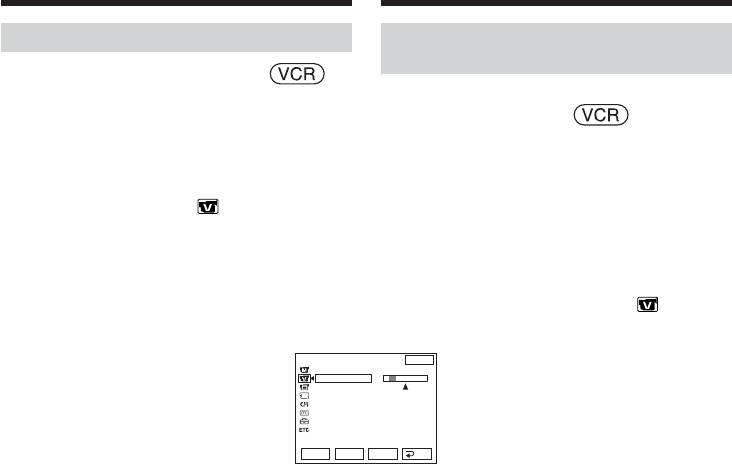
Påläggning av ljud Синхронное озвучивание
Uppspelning av pålagt ljud
Контролирование вновь
записываемого звука
Strömbrytaren POWER ska stå i läget .
Manövrera med hjälp av knapparna på
Переключатель POWER должен быть
pekpanelen.
установлен в положение .
Выполняйте действия путем прикосновения к
(1)Spela upp bandet med det tillagda ljudet på.
панели.
(2)Tryck på FN för att ta fram PAGE1.
(3)Tryck på MENU för att ta fram huvudmenyn.
(1)Начните воспроизведение ленты, на
(4)Välj AUDIO MIX under och tryck sedan
которую Вы наложили озвучивание.
på EXEC (s. 227).
(2)Нажмите кнопку FN для отображения
страницы PAGE1.
(3)Нажмите кнопку MENU для отображения
меню.
(4)Выберите опцию AUDIO MIX в , а затем
нажмите кнопку EXEC (стр. 237).
VCR SET
EXIT
H i F i SOUND
AUD
I
O M
I
X
A
/
VcDV OUT
ST1 ST2
NTSC PB
Rr
EXEC
RET.
(5)Tryck på r/R för att justera balansen mellan
(5)Нажимайте кнопки r/R для регулировки
originalljudet (ST1) och det nya ljudet (ST2)
баланса между исходной аудиозаписью
och tryck sedan på EXEC.
(ST1) и новой аудиозаписью (ST2), а затем
Omkring fem minuter efter att nätkabeln
нажмите кнопку EXEC.
kopplats loss eller batteriet demonterats
Примерно через пять минут после того,
återgår inställningen AUDIO MIX till ST1
как Вы отсоедините источник питания или
(endast originalljudet). Grundinställningen är
удалите батарейный блок, установка
ST1 (endast originalljudet).
AUDIO MIX вернется к исходной
аудиозаписи (ST1). Исходная аудиозапись
является установкой по умолчанию.
122
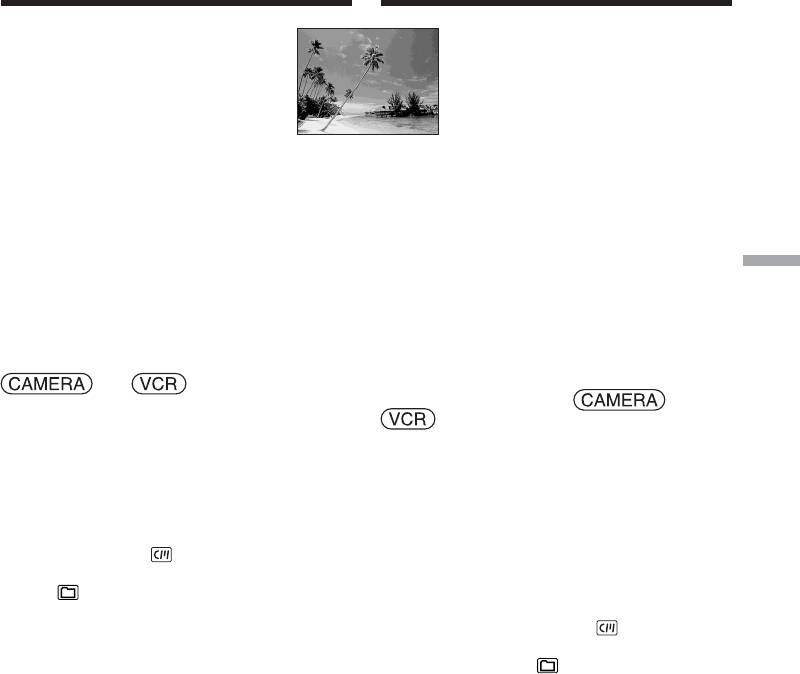
Påläggning av titlar
Наложение титра на
på ett band med
кассете с кассетной
kassettminne
памятью
VACATION
En kassett kan innehålla upp till runt 20 titlar, om
На одной кассете может содержаться
varje titel består av fem tecken.
примерно до 20 титров, если один титр
Om kassettminnet är fullt med datum- och
состоит из пяти символов.
kassettnamnsdata kan en kassett dock endast
Однако если кассетная память заполнена
innehålla upp till runt 11 titlar med fem tecken i
данными дат и кассетной метки, на одной
varje.
кассете может содержаться примерно до 11
Redigering Монтаж
Kassettminnet har en kapacitet enligt följande:
титров, по пять символов в каждом.
–6 datumuppgifter (max.)
Вместимость кассетной памяти:
–1 kassettnamn (max.)
– Шесть данных даты (максимум)
– Одна кассетная метка (максимум)
Strömbrytaren POWER ska stå i läget
eller .
Переключатель POWER должен быть
Manövrera med hjälp av knapparna på
установлен в положение или
pekpanelen.
.
Выполняйте действия путем прикосновения к
(1)Sätt i en kassett med kassettminne.
панели.
(2)Tryck under inspelningsberedskap, inspel-
ning, uppspelning eller uppspelningspaus på
(1)Вставьте кассету с кассетной памятью.
FN för att ta fram PAGE1.
(2)В режиме ожидания, записи,
(3)Tryck på MENU för att ta fram huvudmenyn.
воспроизведения или паузы
(4)Välj TITLE under och tryck sedan på
воспроизведения нажмите кнопку FN для
EXEC (s. 230).
отображения страницы PAGE1.
(5)Välj och tryck sedan på EXEC.
(3)Нажмите кнопку MENU для отображения
(6)Välj önskad titel och tryck sedan på EXEC.
меню.
Vald titel visas på skärmen.
(4)Выберите опцию TITLE в , а затем
(7)Tryck vid behov på COLOUR, SIZE, POS r
нажмите кнопку EXEC (стр. 240).
eller POS R för att ändra färg, storlek eller
(5)Выберите опцию , а затем нажмите
placering.
кнопку EXEC.
(8)Tryck på TITLE OK.
(6)Выберите нужный титр, а затем нажмите
(9)Tryck på SAVE TITLE.
кнопку EXEC. Титр появится на экране.
Vid uppspelning, uppspelningspaus eller
(7)При необходимости измените цвет, размер
inspelning:
или положение путем нажатия кнопок
visas indikeringen TITLE SAVE i ungefär fem
COLOUR, SIZE, POS r или POS R.
sekunder på skärmen medan titeln lagras i
(8)Нажмите кнопку TITLE OK.
minnet.
(9)Нажмите кнопку SAVE TITLE.
Vid inspelningsberedskap:
В режиме воспроизведения, паузы
visas indikeringen TITLE. När sedan START/
воспроизведения или записи:
STOP trycks in för att starta inspelning visas
Индикатор TITLE SAVE появится на
indikeringen TITLE SAVE i ungefär fem
экране примерно на пять секунд, и титр
sekunder på skärmen medan titeln lagras i
будет установлен.
minnet.
В режиме ожидания записи:
Появится индикатор TITLE. Когда Вы
нажмете кнопку START/STOP для начала
записи, индикатор TITLE SAVE появится
на экране примерно на пять секунд, и титр
будет установлен.
123
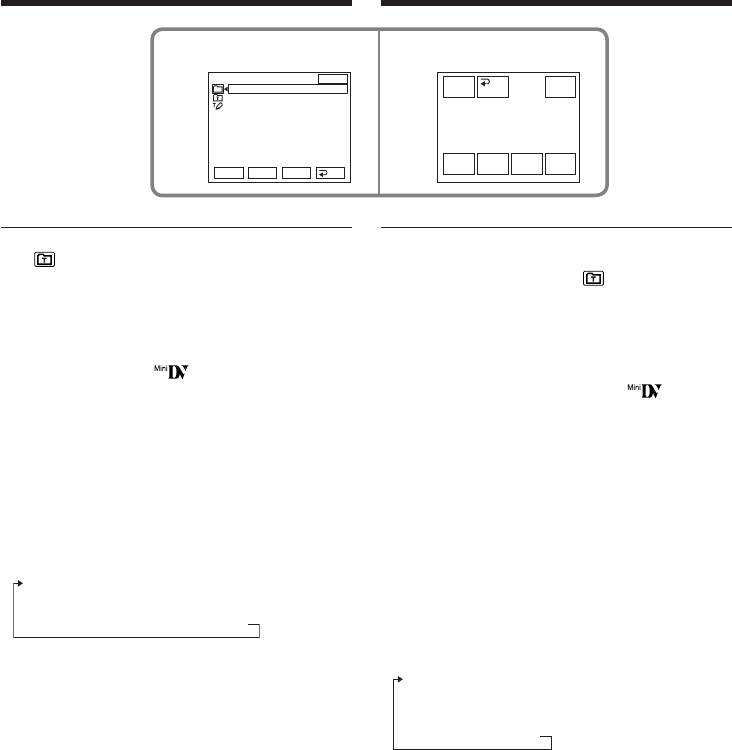
Påläggning av titlar på ett band
Наложение титра на кассете с
med kassettminne
кассетной памятью
56
PRESET TITLE
EXIT
TITLE
RET.
EXIT
HELLO!
OK
HAPPY BIRTHDAY
HAPPY HOLIDAYS
CONGRATULATIONS!
OUR SWEET BABY
VACATION
WEDDING
VACATION
THE END
COLOUR
POS rSIZE
POS R
Rr
EXEC
RET.
Påläggning av egna titlar
Для использования собственного титра
Välj i punkt 5 för att använda en egen titel.
Если Вы хотите использовать собственный
титр, выберите установку при
Angående titlar som lagts på med hjälp av
выполнении действий пункта 5.
videokameran
•Titlarna kan endast visas vid användning av
Титры, наложенные с помощью Вашей
videoapparater med indextitelfunktion som
видеокамеры
stöder DV-formatet .
• Титры отображаются только на
•Det kan hända att ett ställe där en titel lagts på
видеоаппаратуре формата DV ,
registreras som en indexpunkt vid
поддерживающей функцию индексных
snabbsökning på en annan videoapparat.
титров.
• При поиске записи на другой
Hur visning av titlar kopplas ur
видеоаппаратуре точка, в которой Вы
Gå till menyinställningarna och ställ TITLE DSPL
наложили титр, может быть найдена по
i läget OFF (s. 230).
индексному сигналу.
Titelinställningar
Чтобы не отображать титр
•Färgen på en titel ändras enligt följande:
Установите опцию TITLE DSPL в установках
WHITE (vit) t YELLOW (gul) t VIOLET
меню в положение OFF (стр. 240).
(violett) t RED (röd) t CYAN (cyanblå) t
GREEN (grön) t BLUE (blå)
Настройка титра
• Цвет титра изменяется следующим
•Storleken på en titel ändras enligt följande:
образом:
SMALL (liten) y LARGE (stor)
WHITE (белый) t YELLOW (желтый) t
Högst 12 tecken kan matas in med
VIOLET (фиолетовый) t RED (красный)
storleksinställningen LARGE.
t CYAN (голубой) t GREEN (зеленый)
•Placeringen av en titel kan ändras enligt
t BLUE (синий)
följande:
Med storleksinställningen SMALL kan en titel
• Размер титра изменяется следующим
placeras enligt nio olika alternativ.
образом:
Med storleksinställningen LARGE kan en titel
SMALL (маленький) y LARGE (большой)
placeras enligt åtta olika alternativ.
Вы не можете ввести 13 символов или
более для размера титра LARGE.
• Положение титра выбирается следующим
образом:
Если Вы выберете размер титра SMALL, Вы
сможете выбрать одно из девяти
положений титра.
Если Вы выберете размер титра LARGE, Вы
сможете выбрать одно из восьми
положений титра.
124
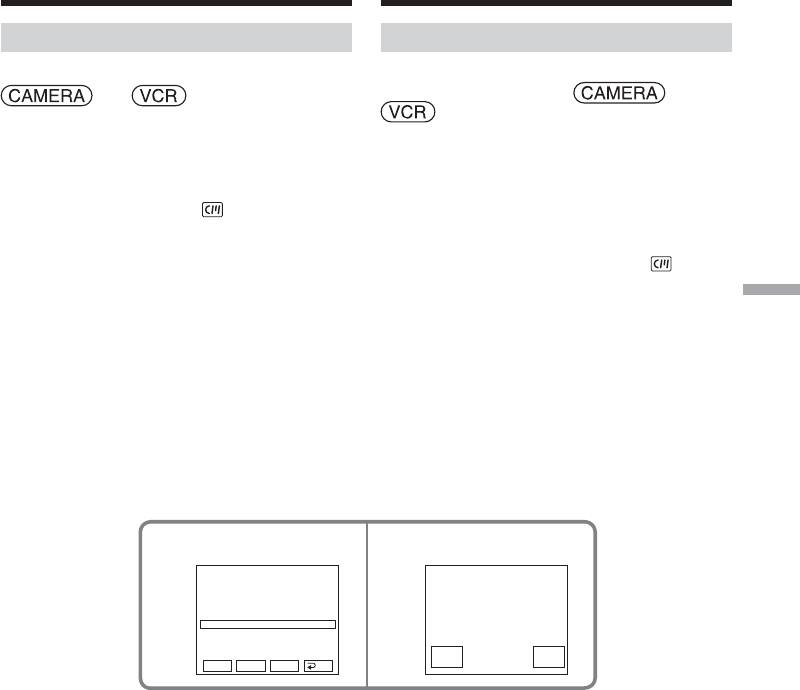
Påläggning av titlar på ett band
Наложение титра на кассете с
med kassettminne
кассетной памятью
Radering av titlar
Стирание титра
Strömbrytaren POWER ska stå i läget
Переключатель POWER должен быть
eller .
установлен в положение или
Manövrera med hjälp av knapparna på
.
pekpanelen.
Выполняйте действия путем прикосновения к
панели.
(1)Tryck på FN för att ta fram PAGE1.
(2)Tryck på MENU för att ta fram huvudmenyn.
(1)Нажмите кнопку FN для отображения
(3)Välj TITLEERASE under och tryck sedan
страницы PAGE1.
på EXEC (s. 230). Sidan TITLE ERASE visas.
(2)Нажмите кнопку MENU для отображения
(4)Välj en titel som ska raderas och tryck sedan
меню.
på EXEC.
(3)Выберите опцию TITLEERASE в , а
Indikeringen ERASE OK? visas.
затем нажмите кнопку EXEC (стр. 240).
(5)Kontrollera att vald titel är den som ska
Появится экран TITLE ERASE.
Redigering Монтаж
raderas och tryck sedan på OK.
(4)Выберите титр, который Вы хотите
Indikeringen ERASING blinkar på skärmen.
стереть, а затем нажмите кнопку EXEC.
När raderingen är klar visas indikeringen
Появится индикатор ERASE OK?.
COMPLETE.
(5)Убедитесь, что выбран именно тот титр,
который Вы хотите стереть, а затем
нажмите кнопку OK.
На экране будет мигать индикация
ERASING.
Когда титр будет стерт, высветится
индикатор COMPLETE.
34
T
I
TLE ERASE
T
I
TLE ERASE
1 HELLO
!
4
PRESENT
2 CONGRATULAT
I
ONS
!
3 HAPPY NEW YEAR
!
ERASE OK?
4 PRESENT
5 GOOD MORN
I
NG
6 WEDD
I
NG
OK
CAN–
Rr
CEL
EXEC
END
Återgång till funktionsläget (FN)
Для возврата к индикации FN
Tryck på EXIT.
Нажмите кнопку EXIT.
Hur radering annulleras
Для отмены стирания титра
Tryck på CANCEL i punkt 5.
В пункте 5 выберите опцию CANCEL.
125
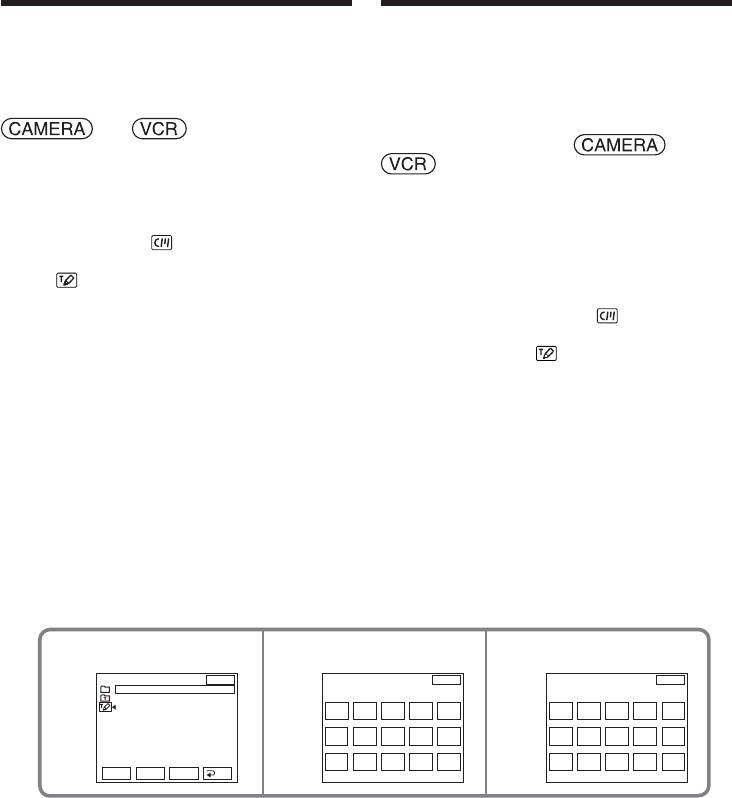
Skapande av egna
Создание Ваших
titlar
собственных титров
Upp till två titlar kan skapas och lagras i
Вы можете составить до двух титров и
videokamerans minne. Varje titel kan innehålla
сохранить их в памяти Вашей видеокамеры.
upp till 20 tecken.
Каждый титр может содержать до 20
символов.
Strömbrytaren POWER ska stå i läget
eller .
Переключатель POWER должен быть
Manövrera med hjälp av knapparna på
установлен в положение или
pekpanelen.
.
Выполняйте действия путем прикосновения к
(1)Tryck på FN för att ta fram PAGE1.
панели.
(2)Tryck på MENU för att ta fram huvudmenyn.
(3)Välj TITLE under och tryck sedan på
(1)Нажмите кнопку FN для отображения
EXEC (s. 230).
страницы PAGE1.
(4)Välj och tryck sedan på EXEC.
(2)Нажмите кнопку MENU для отображения
(5)Välj CUSTOM1 SET eller CUSTOM2 SET och
меню.
tryck sedan på EXEC.
(3)Выберите опцию TITLE в , а затем
(6)Välj önskat tecken. Tryck vid behov
нажмите кнопку EXEC (стр. 240).
upprepade gånger på lämplig knapp tills
(4)Выберите опцию , а затем нажмите
önskat tecken visas.
кнопку EXEC.
(7)Tryck på c för att flytta markören till läget för
(5)Выберите опцию CUSTOM1 SET или
nästa tecken. Upprepa åtgärderna i punkt 6
CUSTOM2 SET, а затем нажмите кнопку
och 7 tills hela titeln har skrivits in.
EXEC.
(8)Tryck på SET. Den inskrivna titeln lagras i
(6)Выберите нужный символ. Повторно
minnet.
нажимайте клавишу для выбора нужного
символа на клавише.
(7)Нажмите кнопку c, чтобы переместить
курсор для следующего символа.
Повторите процедуру пункта 6 и 7 для
завершения составления Вашего титра.
(8)Нажмите кнопку SET. Титр будет сохранен
в памяти.
457
TITLE SET
EXIT
TITLE SET
EXIT
TITLE SET
EXIT
CUSTOM1 SET
CUSTOM2 SET
[
____________________
]
[
PARTY
_______________
]
&?
!
ABC DEF
T t
&?
!
ABC DEF
T t
I
J
KLGH
MNO
123
678
I
J
KLGH
MNO
123
678
45
90
45
90
TUVPQR
WXY
’ . ,
SET
TUVPQR
WXY
’ . ,
SET
S
Z
/
–
S
Z
/
–
Rr
EXEC
RET.
Återgång till funktionsläget (FN)
Для возврата к индикации FN
Tryck på EXIT.
Нажмите кнопку EXIT.
Ändring av en redan lagrad titel
Для изменения сохраненного Вами
Följ anvisningarna ovan och välj i punkt 5
титра
CUSTOM1 SET eller CUSTOM2 SET, beroende
При выполнении действий пункта 5 выберите
på vilken titel som ska ändras. Tryck sedan på
установку CUSTOM1 SET или CUSTOM2 SET,
EXEC och skriv in den nya titeln.
в зависимости от титра, который Вы хотите
изменить, а затем нажмите кнопку EXEC для
ввода нужного Вам нового титра.
126
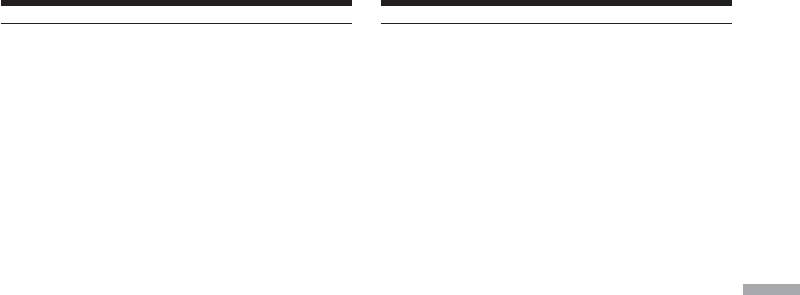
Создание Ваших собственных
Skapande av egna titlar
титров
Om inskrivningen av tecken tar över fem
Если Вы вводите символы пять минут или
minuter under inspelningsberedskap med en
более в режиме ожидания записи на ленту
kassett isatt i videokameran
с кассетой, вставленной в Вашу
slås strömmen automatiskt av. Inskrivna tecken
видеокамеру
kvarhålls emellertid i minnet. Ställ strömbrytaren
Питание выключится автоматически.
POWER i läget OFF (CHG) en gång och därefter i
Символы, которые Вы ввели, сохранятся в
läget CAMERA igen och börja sedan om från och
памяти. Установите переключатель POWER в
med punkt 1.
положение OFF (CHG), затем снова в
Vi rekommenderar att strömbrytaren POWER
положение CAMERA, а затем начните
ställs i läget VCR eller att isatt kassett tas ut för
выполнение действий с пункта 1.
att undvika att videokameran slås av automatiskt
Рекомендуется установить переключатель
under pågående inskrivning av titlar.
POWER в положение VCR или вынуть
кассету, чтобы Ваша видеокамера
Hur ett tecken raderas
автоматически не выключалась во время
Tryck på C. Det sista tecknet raderas.
ввода символов титра.
Redigering Монтаж
Hur ett mellanrum matas in
Для стирания символа
Tryck på c.
Нажмите кнопку C. Последний символ будет
стерт.
Для ввода пробела
Нажмите кнопку c.
127
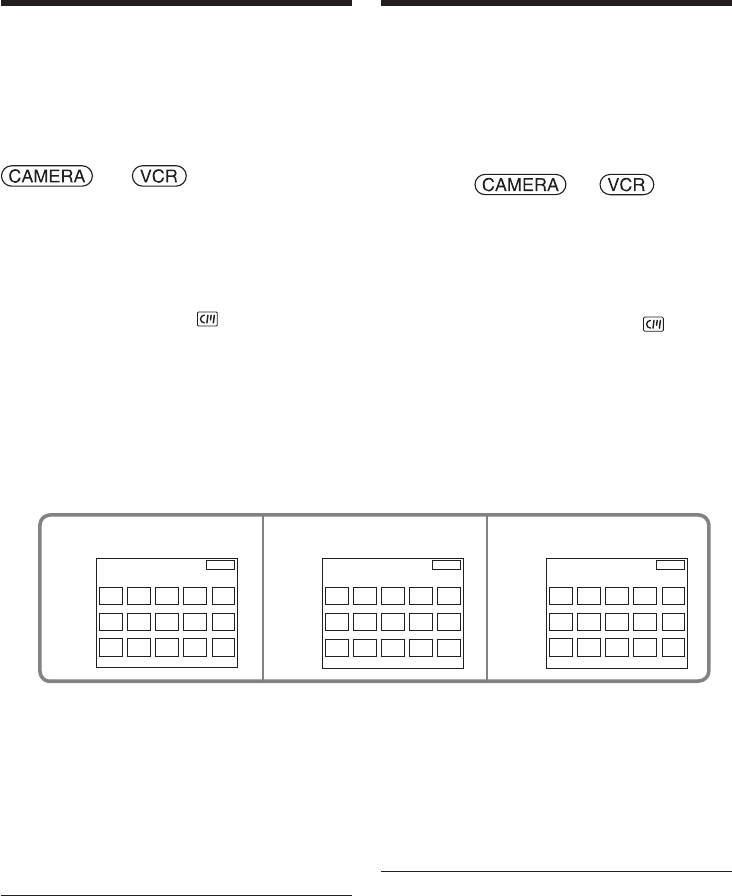
Namngivning av ett
band med
Маркировка кассеты с
kassettminne
кассетной памятью
Ett kassettnamn kan bestå av upp till tio tecken
Метка может содержать до 10 символов и
сохраняться в кассетной памяти. Если Вы
och lagras i kassettminnet. Efter att en
вставите маркированную кассету при
namngiven kassett satts i videokameran med
переключателе POWER, установленном в
strömbrytaren POWER i läget CAMERA eller
положение CAMERA или переключателе
VCR visas kassettnamnet i ungefär fem
POWER, установленном в положение VCR,
sekunder.
маркировка будет отображаться на дисплее
около пяти секунд.
Strömbrytaren POWER ska stå i läget
Переключатель POWER должен быть установлен
eller .
в положение или .
Manövrera med hjälp av knapparna på
Выполняйте действия путем прикосновения к
pekpanelen.
панели.
(1)Sätt i en kassett med kassettminne, som ska
(1)
Вставьте кассету с кассетной памятью, для
namnges.
которой Вы хотите выполнить маркировку.
(2)Нажмите кнопку FN для отображения
(2)Tryck på FN för att ta fram PAGE1.
страницы PAGE1.
(3)Tryck på MENU för att ta fram huvudmenyn.
(3)
Нажмите кнопку MENU для отображения меню.
(4)Välj TAPE TITLE under och tryck sedan
(4)Выберите опцию TAPE TITLE в , а затем
på EXEC (s. 230). Sidan TAPE TITLE visas.
нажмите кнопку EXEC (стр. 240). Появится
(5)Välj önskat tecken. Tryck vid behov
экран TAPE TITLE.
upprepade gånger på lämplig knapp tills
(5)Выберите нужный символ. Повторно
нажимайте клавишу для выбора нужного
önskat tecken visas.
символа на клавише.
(6)Tryck på c för att flytta markören till läget för
(6)Нажмите кнопку c, чтобы переместить
nästa tecken. Upprepa åtgärderna i punkt 5
курсор для следующего символа.
och 6 tills hela namnet har skrivits in.
Повторите процедуру пункта 5 и 6 для
(7)Tryck på SET. Det inskrivna namnet lagras i
завершения составления метки.
(7)Нажмите кнопку SET. Метка будет
minnet.
сохранена в памяти.
456
TAPE TITLE
EXIT
TAPE TITLE
EXIT
TAPE TITLE
EXIT
[
__________
]
[
G
_________
]
[
GRADU
_____
]
&?
!
ABC DEF
T t
&?
!
ABC DEF
T t
&?
!
ABC DEF
T t
I
J
KLGH
MNO
123
678
I
J
KLGH
MNO
123
678
I
J
KLGH
MNO
123
678
45
90
45
90
45
90
TUVPQR
WXY
’ . ,
SET
TUVPQR
WXY
’ . ,
SET
TUVPQR
WXY
’ . ,
SET
S
Z
/
–
S
Z
/
–
S
Z
/
–
Återgång till funktionsläget (FN)
Для возврата к индикации FN
Tryck på EXIT.
Нажмите кнопку EXIT.
Для стирания созданной Вами метки
Hur ett lagrat kassettnamn raderas
Для стирания метки выберите в пункте 5
Följ anvisningarna ovan och tryck i punkt 5 på C
опцию C, а затем нажмите кнопку SET.
för att radera namnet. Tryck sedan på SET.
Для изменения созданной Вами метки
Hur ett lagrat kassettnamn ändras
Вставьте кассету, у которой Вы хотите
Sätt i kassetten vars namn ska ändras och gör på
изменить метку, и действуйте таким же
samma sätt som vid normal namngivning för att
образом, как при создании новой метки.
ge kassetten ett nytt namn.
Если на кассете имеются наложенные
титры
När en kassett innehåller pålagda titlar
При отображении метки на экране появится
visas upp till fyra titlar samtidigt som
также до четырех титров.
kassettnamnet visas.
Для стирания символа
Hur ett tecken raderas
Нажмите кнопку C. Последний символ будет
стерт.
Tryck på C. Det sista tecknet raderas.
Для ввода пробела
Hur ett mellanrum matas in
Нажмите кнопку c.
128
Tryck på c.
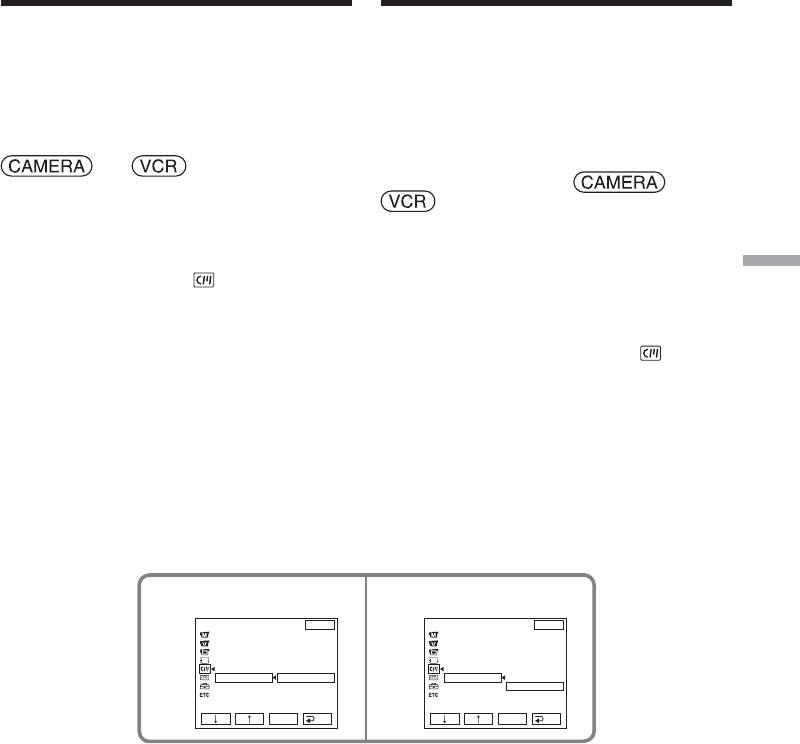
Radering av samtliga
data i ett
Стирание всех данных
kassettminne
кассетной памяти
Samtliga följande uppgifter kan raderas på en
Следующие данные, сохраненные в
gång ur kassettminnet:
кассетной памяти, можно полностью стереть
– Datum
за один раз:
– Titlar
– Данные даты
– Kassettnamn
– Данные титров
– Кассетная метка
Strömbrytaren POWER ska stå i läget
eller .
Переключатель POWER должен быть
Manövrera med hjälp av knapparna på
установлен в положение или
pekpanelen.
.
Выполняйте действия путем прикосновения к
(1)Tryck på FN för att ta fram PAGE1.
панели.
(2)Tryck på MENU för att ta fram huvudmenyn.
Redigering Монтаж
(3)Välj ERASE ALL under och tryck sedan på
(1)Нажмите кнопку FN для отображения
EXEC (s. 230).
страницы PAGE1.
(4) Välj OK och tryck sedan på EXEC.
(2)Нажмите кнопку MENU для отображения
Indikeringen OK ändras till EXECUTE.
меню.
(5)Välj EXECUTE och tryck sedan på EXEC.
(3)Выберите опцию ERASE ALL в , а затем
Indikeringen ERASING blinkar på skärmen.
нажмите кнопку EXEC (стр. 240).
När raderingen är klar visas indikeringen
(4)Выберите опцию OK, а затем нажмите
COMPLETE.
кнопку EXEC.
Индикатор OK сменится индикатором
EXECUTE.
(5)Выберите опцию EXECUTE, а затем
нажмите кнопку EXEC. На экране будет
мигать индикатор ERASING. Когда
стирание будет завершено, появится
индикатор COMPLETE.
34
CM SET
EXIT
CM SET
EXIT
TITLE
TITLE
TITLEERASE
TITLEERASE
TITLE DSPL
TITLE DSPL
CM SEARCH
CM SEARCH
TAPE TITLE
TAPE TITLE
ERASE ALL
RETURN
ERASE ALL
RETURN
OK
EXECUTE
EXEC
RET.
EXEC
RET.
Återgång till funktionsläget (FN)
Для возврата к индикации FN
Tryck på EXIT.
Нажмите кнопку EXIT.
Hur radering annulleras
Для отмены стирания
Välj RETURN i punkt 5 och tryck sedan på
При выполнении действий пункта 5 выберите
EXEC.
опцию RETURN, а затем нажмите кнопку
EXEC.
129

— Funktioner för ”Memory Stick” —
— Операции с “Memory Stick” —
Användning av ”Memory
Использование “Memory
Stick” – Introduktion
Stick” – Введение
”Memory Stick” är ett nytt, lätt och litet
“Memory Stick” - это новый и нeбольшой по
inspelningsmedium, som trots sin storlek
paзмepy ноcитeль зaпиcи, нa котоpом, нecмотpя
rymmer mycket mer information än en diskett.
нa eго paзмep, можeт xpaнитьcя объeм дaнныx,
гоpaздо больший, чeм нa гибком диcкe.
Förutom att överföra information mellan
Кpомe обмeнa дaнными c “Memory Stick”-
”Memory Stick”-kompatibel utrustning kan du
cовмecтимым обоpyдовaниeм, “Memory Stick”
använda ett ”Memory Stick” för
можно иcпользовaть для xpaнeния дaнныx в
informationslagring på samma sätt som du kan
кaчecтвe cъeмного внeшнeго ноcитeля для
göra med andra externa inspelningsmedier.
зaпиcи.
Det finns två typer av ”Memory Stick”: ett
Cyщecтвyeт двa видa “Memory Stick”: обычнaя
vanligt ”Memory Stick” och ett ”MagicGate
“Memory Stick” и “MagicGate Memory Stick”, в
Memory Stick” som använder MagicGate-
котоpой пpимeняeтcя тexнология зaщиты
1)
1)
aвтоpcкиx пpaв MagicGate*
. Ha этой
teknologin*
(för upphovsrättskydd). Den här
видeокaмepe можно иcпользовaть обa видa
videokameran hanterar båda typerna av
“Memory Stick”. Oднaко, поcколькy этa
”Memory Stick”. Däremot kan inte
видeокaмepa нe поддepживaeт cтaндapты
videokameran hantera standarden MagicGate, så
MagicGate, дaнныe, котоpыe бyдyт зaпиcaны c
det du spelar in med kameran skyddas inte av
иcпользовaниeм этой видeокaмepы, нe бyдyт
MagicGate.
зaщищeны c пpимeнeниeм тexнологии зaщиты
Dessutom kan du använda ”Memory Stick Duo”
aвтоpcкиx пpaв MagicGate.
och ”Memory Stick PRO” med den här
Кpомe того, нa этой видeокaмepe можно тaкжe
videokameran.
иcпользовaть кapты “Memory Stick Duo” или
Det finns å andra sidan inte någon fullständig
“Memory Stick PRO”.
garanti för att alla ”Memory Stick”-funktioner
Гapaнтия pacпpоcтpaняeтcя нe нa вce опepaции
går att använda i alla lägen.
c ноcитeлями “Memory Stick”.
1)
1)
*
MagicGate är en teknologi för
*
MagicGate - это тexнология, иcпользyeмaя
для зaщиты aвтоpcкиx пpaв, в котоpой, в cвою
upphovsrättskydd som använder
очepeдь, иcпользyeтcя тexнология шифpовaния.
krypteringsteknik.
Формат файлов
Filformat
Неподвижное изображение (JPEG)
Stillbilder (JPEG)
Ваша видеокамера сжимает и записывает
Videokameran komprimerar och spelar in
данные изображения в формат JPEG
bilddata i formatet JPEG (Joint Photographic
(объединенный фотографический экспертный
Experts Group). Filtypen har förlängningen .jpg.
групповой формат). Файл получает расширение
2)
.jpg.
Bilddata är i enlighet med Exif *
Ver.2.2 JPEG
Поддерживается соответствие требованиям
och DPOF-kompatibelt.
2)
формата Exif *
Ver.2.2 JPEG и совместимость с
2)
форматом DPOF.
*
Exif: Exif är ett filformat för stillbilder,
etablerat av JEITA (Japan Electronics and
2)
*
Exif: Exif представляет собой формат файла
Information Technology Industries Association).
для неподвижных изображений, установленный
Filer i detta format kan innehålla extra
Японской ассоциацией электронной
information, t.ex. information om inställningar
промышленности и информационных
på videokameran vid tidpunkten för inspelning.
технологий (JEITA). Файлы в этом формате
могут содержать дополнительную информацию,
Rörliga bilder (MPEG)
такую, как информация о настройке Вашей
видеокамеры во время записи.
Videokameran komprimerar och spelar in
bilddata i formatet MPEG (Moving Picture
Движущееся изображение (MPEG)
Experts Group). Filtypen har förlängningen
Ваша видеокамера сжимает и записывает
.mpg.
данные изображения в формат MPEG
(экспертный групповой формат для движущихся
Typiska filnamn för bilddata
изображений). Файл получает расширение .mpg.
Stillbild
Типичное имя файла данных изображения
101-0001: Detta filnamn visas på LCD-
Неподвижное изображение
skärmen på videokameran.
101-0001: Это имя файла появится на
DSC00001.JPG:Detta filnamn visas på skärmen
экране Вашей видеокамеры.
på en dator.
DSC00001.JPG: Это имя файла появится на
дисплее персонального
Rörliga bilder
компьютера.
MOV00001: Detta filnamn visas på LCD-
Движущееся изображение
skärmen på videokameran.
MOV00001: Это имя файла появится на
MOV00001.MPG: Detta filnamn visas på
экране Вашей видеокамеры.
skärmen på en dator.
MOV00001.MPG: Это имя файла появится на
130
дисплее персонального
компьютера.
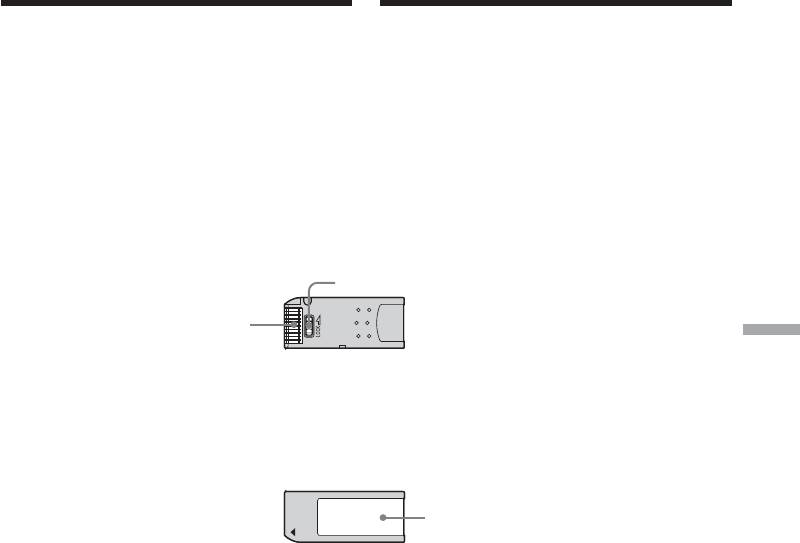
Användning av ”Memory Stick”
Использование “Memory Stick”
– Introduktion
– Введение
Hur oavsiktlig radering av bilder
Для предотвращения
förhindras
непреднамеренного стирания
På baksidan av en ”Memory Stick”
изображений
Skjut skyddstungan på en ”Memory Stick” som
Задняя часть “Memory Stick”
ska skyddas till läget LOCK.
Передвиньте лепесток защиты от записи на
Det kan hända att skyddstungans placering och
“Memory Stick” в положение LOCK.
utseende skiljer sig beroende på modell.
Положение и форма лепестка защиты от
Vissa typer av ”Memory Stick” saknar
записи могут различаться в зависимости от
skyddstunga.
модели.
В некоторых типах “Memory Stick” нет
лепестка защиты от записи.
Skyddstunga/
Лепесток защиты от записи
Anslutningsdel/Контакт
Funktioner för ”Memory Stick” Операции с “Memory Stick”
Anmärkningar gällande ”Memory
Примечания относительно “Memory
Stick”
Stick”
Angående etikettplacering
Позиция маркировки
Klistra fast etiketten på avsedd plats.
Наклейте этикетку в позиции маркировки.
Plats för etikett/
Позиция маркировки
I följande fall kan det hända att bilddata
Данные изображения могут быть
skadas (ingen garanti förekommer för data
повреждены в следующих случаях.
som skadas):
Повреждение данных изображения не
–om isatt ”Memory Stick” matas ut eller
гарантируется
videokameran slås av medan en bildfil håller på
– Если Вы вытолкните “Memory Stick” или
att läsas eller data håller på att spelas in på isatt
выключите Вашу видеокамеру во время
”Memory Stick” (medan åtkomstindikatorn
чтения файла изображения с “Memory Stick”
lyser eller blinkar),
или записи данных на “Memory Stick” (в то
–om en ”Memory Stick” används nära en
время, когда лампочка доступа горит или
magnet eller ett magnetfält, t.ex. från en
мигает).
högtalare eller en tv-apparat.
– Если Вы будете использовать “Memory
Vi rekommenderar att viktiga data
Stick” вблизи магнитов или магнитных
säkerhetskopieras på hårddisken på en dator.
полей, например, акустических систем или
телевизора.
Рекомендуется выполнять резервное
копирование важных данных на жесткий
диск персонального компьютера.
131

Användning av ”Memory Stick”
Использование “Memory Stick”
– Introduktion
– Введение
Angående hantering
По обслуживанию
•Stoppa in en ”Memory Stick” i dess fodral, när
• При переноске или хранении поместите
den ska bäras eller förvaras.
“Memory Stick” в ее футляр.
•Se till att undvika att metallföremål eller fingrar
• Не допускайте прикосновения
kommer i kontakt med metalldelarna på
металлическими предметами или Вашими
anslutningsdelen.
пальцами к металлическим частям
•Se till att inte böja, tappa eller utsätta en
контакта.
”Memory Stick” för kraftiga stötar.
• Не сгибайте, не роняйте и не подвергайте
•Plocka inte isär och modifiera inte en ”Memory
сильным ударам “Memory Stick”.
Stick”.
• Не разбирайте и не модифицируйте
•Se till att en ”Memory Stick” inte blir våt.
“Memory Stick”.
• Не допускайте попадания влаги на “Memory
Angående plats för användning
Stick”.
Se till att varken använda eller förvara en
”Memory Stick” på följande platser:
По расположению при использовании
–där det är mycket varmt, t.ex. i en bil parkerad i
Не используйте и не храните “Memory Stick”:
solen eller under brännande sol,
–В чрезмерно жарких местах, например, в
–i direkt solljus,
припаркованном под солнцем автомобиле
–där det är mycket fuktigt eller där den kan
или под палящим солнцем
utsättas för frätande gaser.
– Под прямым солнечным светом
–В очень влажных или содержащих
Anmärkningar gällande användning av en
агрессивные газы местах
”Memory Stick Duo” (tillval)
•En ”Memory Stick Duo” måste skjutas in i en
Примечания по плате памяти “Memory
särskild adapter för ”Memory Stick Duo” för att
Stick Duo” (пpиобpeтaeтcя
den ska kunna användas tillsammans med
дополнитeльно)
videokameran.
• При использовании платы памяти “Memory
•Var vid isättning av en ”Memory Stick Duo”
Stick Duo” на Вашей видеокамере
noga med att den är korrekt vänd. Om den är
обязательно вставляйте плату памяти
felvänd kan det orsaka funktionsfel.
“Memory Stick Duo” в адаптер “Memory Stick
•Sätt inte i en ”Memory Stick Duo” som inte
Duo”.
skjutits in i en särskild adapter för ”Memory
• Проверьте направление вставки платы
Stick Duo” direkt i en ”Memory Stick”-
памяти “Memory Stick Duo”. Использование
kompatibel enhet. Det kan orsaka funktionsfel
неправильного направления может
på enheten ifråga.
привести к неисправности.
• Не вставляйте плату памяти “Memory Stick
Om att använda ”Memory Stick PRO” (tillval)
Duo”, не вставленную в адаптер “Memory
Med den här videokameran kan du använda
Stick Duo”, в устройство, совместимое с
”Memory Stick PRO” med en lagringskapacitet
“Memory Stick”. Это может привести к
på upp till 1 GB.
неисправности устройства.
Angående en ”Memory Stick” som
Пpимeчaниe по иcпользовaнию “Memory
formaterats av en dator
Stick PRO” (пpиобpeтaeтcя дополнитeльно)
En ”Memory Stick” som formaterats av
Ha этой видeокaмepe можно иcпользовaть
operativsystemet Windows eller en Macintosh-
кapты “Memory Stick PRO” eмкоcтью до 1 ГБ.
dator är inte garanterat kompatibel med
videokameran.
“Memory Stick”, отформатированная
на персональном компьютере
Совместимость с Вашей видеокамерой
“Memory Stick”, отформатированной на
компьютерах с операционной системой
Windows или Macintosh, не гарантируется.
132
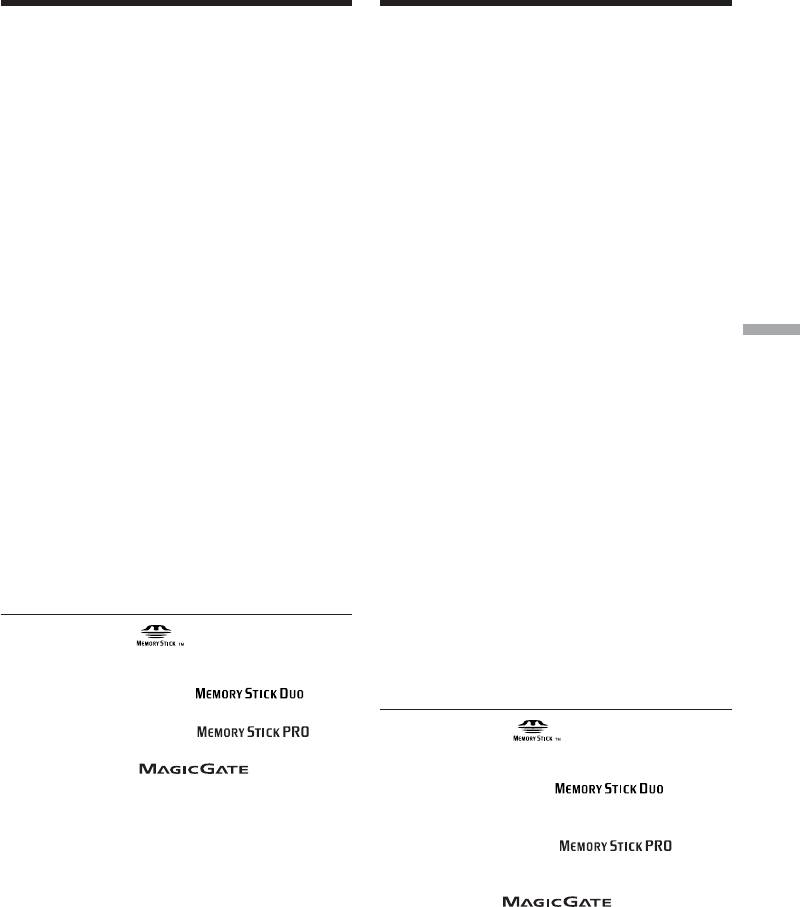
Användning av ”Memory Stick”
Использование “Memory Stick”
– Introduktion
– Введение
Anmärkningar gällande
Примечания по совместимости
bilddatakompatibilitet
данных изображения
•Bilddatafiler som lagrats på en ”Memory Stick”
• Файлы данных изображения, записанные на
med hjälp av videokameran är i
“Memory Stick” с помощью Вашей
överensstämmelse med de konstruktionsregler
видеокамеры, отвечают проектным
för Camera File Systems världsstandard som
требованиям для универсального стандарта
upprättats av JEITA (Japan Electronics and
файловых систем видеокамеры,
Information Technology Industries
разработанного JEITA (японской
Association).
ассоциацией электронной промышленности
Videokameran kan inte användas för visning av
и информационных технологий). Вы не
stillbilder som spelats in på en annan
можете воспроизводить на Вашей
videokamera (DCR-TRV890E/TRV900/
видеокамере неподвижные изображения,
TRV900E eller DSC-D700/D770) som inte är i
записанные на другой аппаратуре (DCR-
överensstämmelse med denna världsstandard.
TRV890E/TRV900/TRV900E или DSC-D700/
(Dessa modeller säljs inte i vissa områden.)
D770), которые не соответствуют этому
•Om användning av en ”Memory Stick” som har
универсальному стандарту. (Эти модели не
använts i en annan enhet misslyckas, så
продаются в некоторых регионах).
Funktioner för ”Memory Stick” Операции с “Memory Stick”
formatera den med hjälp av videokameran
• Если Вы не можете использовать “Memory
(s. 229). Observera att all information som finns
Stick”, которая использовалась на другой
lagrad på en ”Memory Stick” raderas vid
аппаратуре, отформатируйте ее на Вашей
formatering.
видеокамере (стр. 239). Имейте в виду, что
•Det kan hända att bilder som spelats in med
при форматировании вся информация на
hjälp av videokameran inte kan spelas upp på
“Memory Stick” стирается.
vissa apparater för uppspelning.
• Некоторые воспроизводящие аппараты,
•I följande fall kan det hända att visning av
возможно, не смогут воспроизводить
bilder med hjälp av videokameran misslyckas:
изображения, записанные с помощью
–vid uppspelning av bilddata som ändrats på
Вашей видеокамеры.
en dator,
• Возможно, Вы не сможете воспроизвести на
–vid uppspelning av bilddata som spelats in
Вашей видеокамере изображения:
med hjälp av annan utrustning.
– При воспроизведении данных
изображения, видоизмененных на
персональном компьютере
•”Memory Stick”, och ”MagicGate
– При воспроизведении данных
Memory Stick” är varumärken som tillhör Sony
изображения, снятых с помощью другой
Corporation.
аппаратуры
•”Memory Stick Duo” och är
varumärken som tillhör Sony Corporation.
•”Memory Stick PRO” och är
• “Memory Stick”, и “MagicGate Memory
varumärken som tillhör Sony Corporation.
Stick” являются фирменными знаками Sony
•”MagicGate” och är
Corporation.
varumärken som tillhör Sony Corporation.
• “Memory Stick Duo” и
•Alla övriga produktnamn som nämns häri kan
являются фирменными знаками Sony
vara varumärken eller registrerade varumärken
Corporation.
som tillhör sina respektive företag.
• “Memory Stick PRO” и
Vidare är ”™” och ”®” inte nämnt på alla
являютcя фирменными знаками Sony
tillbörliga ställen i denna bruksanvisning.
Corporation.
• “MagicGate” и являются
фирменными знаками Sony Corporation.
• Все другие названия изделий, упомянутые
здесь, могут быть фирменными знаками или
зарегистрированными торговыми марками
их соответствующих компаний.
В дальнейшем, знаки “” и “” не будут
указываться каждый раз в данном
руководстве.
133
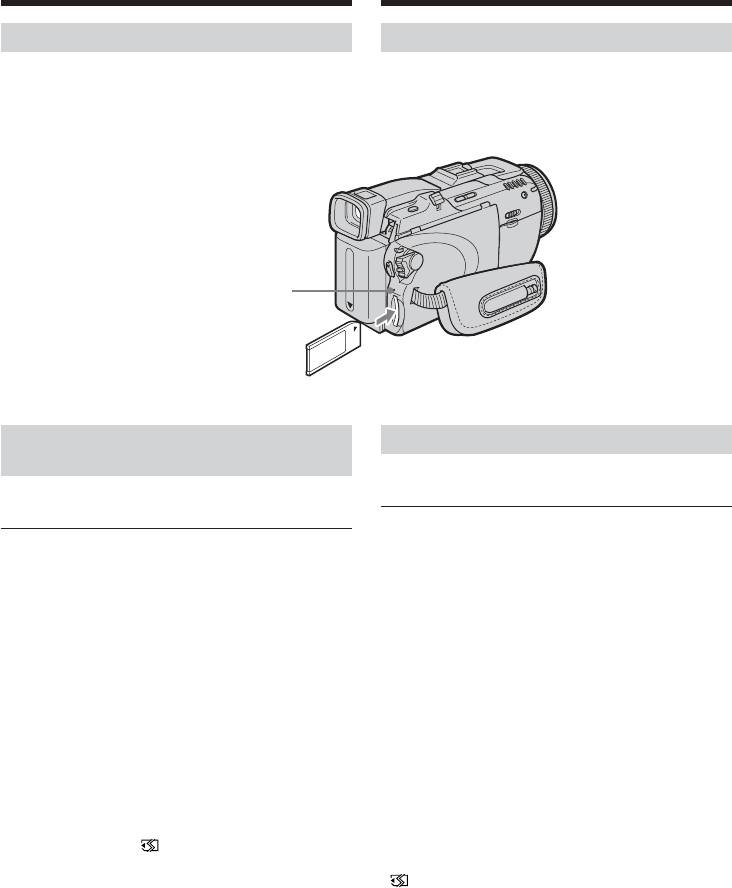
Användning av ”Memory Stick”
Использование “Memory Stick”
– Introduktion
– Введение
Isättning av en ”Memory Stick”
Установка “Memory Stick”
Skjut in en ”Memory Stick” i ”Memory Stick”-
Вставьте “Memory Stick” в отсек для “Memory
facket så långt det går, med märket B vänt uppåt
Stick” до упора, так, чтобы знак B был
enligt illustrationen.
обращен, как показано на рисунке.
Åtkomstindikator/
Лампочка доступа
Utmatning av en isatt ”Memory
Извлечение “Memory Stick”
Stick”
Слегка нажмите “Memory Stick” один раз.
Tryck en gång lätt på isatt ”Memory Stick”.
Примечания
Anmärkningar
• Если Вы с усилием вставите “Memory Stick”
•Om en ”Memory Stick” med våld skjuts in
в противоположном направлении, отсек
felvänd finns det risk för att ”Memory Stick”-
“Memory Stick” может быть поврежден.
facket skadas.
• Не вставляйте в отсек “Memory Stick”
•Skjut inte in någonting annat än en ”Memory
ничего, кроме “Memory Stick”. Это может
Stick” i ”Memory Stick”-facket. Det kan orsaka
привести к неисправности.
funktionsfel.
Если лампочка доступа горит или мигает
Medan åtkomstindikatorn lyser eller blinkar
Не трясите и не стучите по Вашей
Se till att videokameran inte skakar eller stöts till,
видеокамере, потому что видеокамера
eftersom videokameran håller på att läsa data
cчитывает данные с “Memory Stick” или
från eller spela in data på isatt ”Memory Stick”.
записывает данные на “Memory Stick”. Не
Slå inte av strömmen, mata inte ut isatt ”Memory
выключайте питание, не извлекайте “Memory
Stick” och demontera inte batteriet. Det kan
Stick” и не снимайте батарейный блок. В
orsaka bilddatahaveri.
противном случае данные изображения могут
быть повреждены.
Om indikeringen ” MEMORY STICK ERROR”
visas
Если отображается индикатор
Prova att sätta in aktuell ”Memory Stick” på nytt
“ MEMORY STICK ERROR”
ett antal gånger. Om indikeringen fortsätter att
Переустановите “Memory Stick” несколько
visas kan det betyda att aktuell ”Memory Stick”
раз. Если индикатор все еще отображается,
är skadad. Använd i så fall en annan ”Memory
возможно, “Memory Stick” повреждена. Если
Stick”.
это произошло, используйте другую “Memory
Stick”.
134
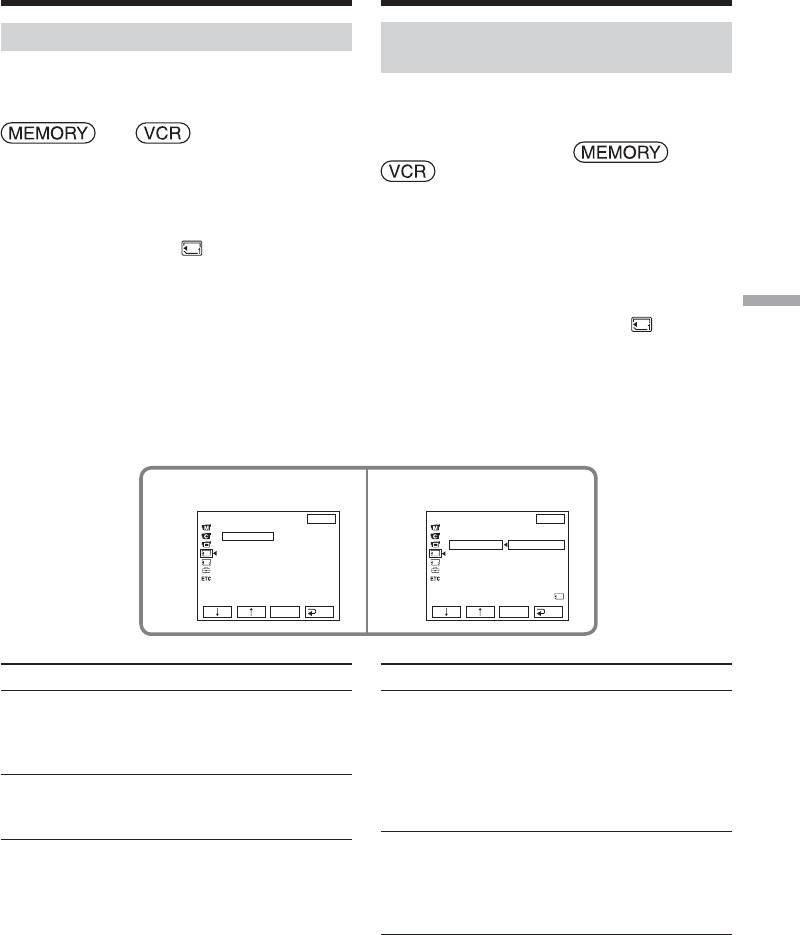
Выбор качества и
Val av bildkvalitet och
размера данных
bildstorlek
изображения
Val av bildkvalitet för stillbilder
Выбор качества неподвижного
изображения
Grundinställningen är FINE.
По умолчанию установлен режим FINE.
Strömbrytaren POWER ska stå i läget
eller .
Переключатель POWER должен быть
Manövrera med hjälp av knapparna på
установлен в положение или
pekpanelen.
.
Выполняйте действия путем прикосновения к
(1)Tryck på FN för att ta fram PAGE1.
панели.
(2)Tryck på MENU för att ta fram huvudmenyn.
(3)Välj STILL SET under och tryck sedan på
(1)Нажмите кнопку FN для отображения
EXEC (s. 228).
страницы PAGE1.
(4)Välj QUALITY och tryck sedan på EXEC.
(2)Нажмите кнопку MENU для отображения
(5)Välj önskad bildkvalitet och tryck sedan på
меню.
Funktioner för ”Memory Stick” Операции с “Memory Stick”
EXEC.
(3)Выберите опцию STILL SET в , а затем
нажмите кнопку EXEC (стр. 238).
(4)Выберите опцию QUALITY, а затем
нажмите кнопку EXEC.
(5)Выберите нужный режим качества
изображения, а затем нажмите кнопку
EXEC.
34
MEM SET 1
EXIT
MEM SET 1
EXIT
STILL SET
STILL SET
BURST
OFF
BURST
QUALITY
QUALITY
FINE
IMAGESIZE
IMAGESIZE
STANDARD
REMAIN
12
EXEC
RET.
EXEC
RET.
Inställning Betydelse
Установка Значение
FINE (FINE) Välj denna inställning för
FINE (FINE) Используйте этот режим,
att spela in bilder av hög
если Вы хотите записать
kvalitet. Bilder komprime-
высококачественные
ras till ungefär 1/4.
изображения.
Качественные
STANDARD (STD) Detta motsvarar normal
изображения сжимаются
bildkvalitet. Bilder kompri-
примерно до 1/4.
meras till ungefär 1/10.
STANDARD (STD) Это стандартное
качество изображения.
Återgång till funktionsläget (FN)
Стандартные
Tryck på EXIT.
изображения сжимаются
примерно до 1/10.
Для возврата к индикации FN
Нажмите кнопку EXIT.
135
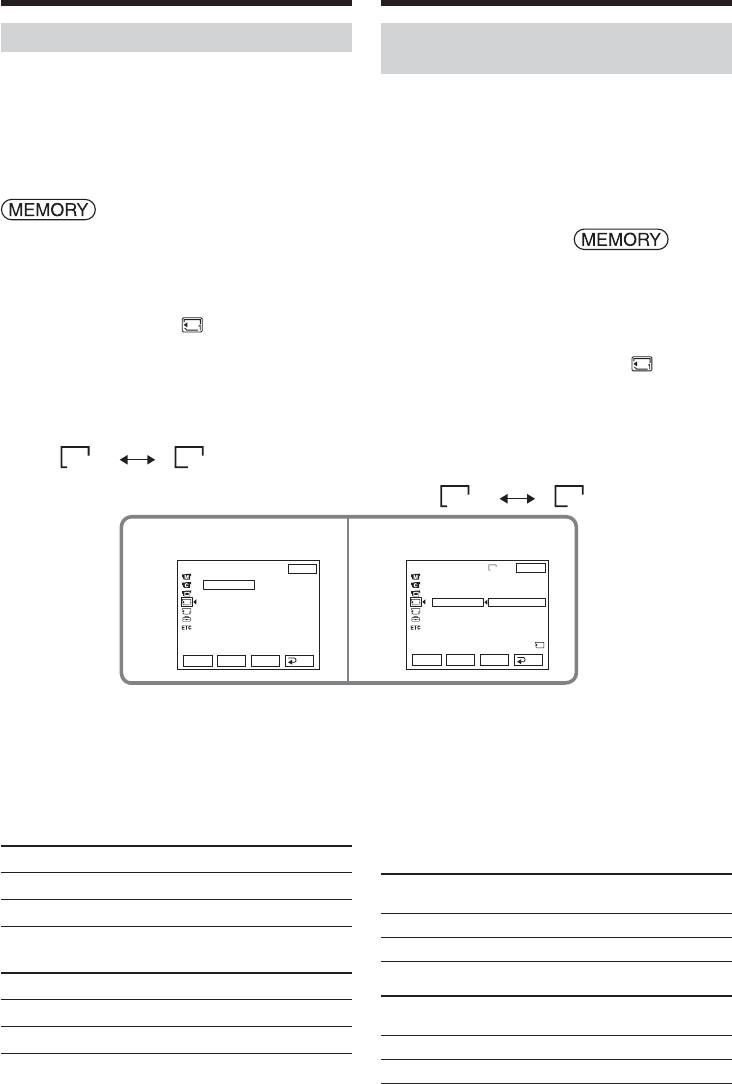
Выбор качества и размера данных
Val av bildkvalitet och bildstorlek
изображения
Val av bildstorlek för stillbilder
Выбор размера неподвижного
изображения
Det är möjligt att välja bildstorleken 1600 × 1200
eller 640 × 480 (när strömbrytaren POWER ställs i
Вы может выбрать размер изображения
läget CAMERA eller VCR ställs bildstorleken
1600 × 1200 или 640 × 480 (Если
переключатель POWER установлен в
640 × 480 in automatiskt).
положение CAMERA или VCR, размер
Grundinställningen är 1600 × 1200.
изображения автоматически
устанавливается в 640 × 480.).
Strömbrytaren POWER ska stå i läget
По умолчанию выбирается размер 1600 × 1200.
.
Переключатель POWER должен быть
Manövrera med hjälp av knapparna på
установлен в положение .
pekpanelen.
Выполняйте действия путем прикосновения к
панели.
(1)Tryck på FN för att ta fram PAGE1.
(1)Нажмите кнопку FN для отображения
(2)Tryck på MENU för att ta fram huvudmenyn.
страницы PAGE1.
(3)Välj STILL SET under och tryck sedan på
(2)Нажмите кнопку MENU для отображения
EXEC (s. 228).
меню.
(4)Välj IMAGESIZE och tryck sedan på EXEC.
(3)Выберите опцию STILL SET в , а затем
(5)Välj önskad bildstorlek och tryck sedan på
нажмите кнопку EXEC (стр. 238).
(4)Выберите опцию IMAGESIZE, а затем
EXEC.
нажмите кнопку EXEC.
Indikeringen ändras enligt följande:
(5)Выберите нужный размер изображения, а
затем нажмите кнопку EXEC.
Индикатор изменяется следующим образом:
1600 640
1600 640
34
MEM SET 1
EXIT
MEM SET 1
1600
EXIT
STILL SET
STILL SET
BURST
OFF
BURST
QUALITY
QUALITY
IMAGESIZE
IMAGESIZE
1600 × 1200
640 × 480
REMAIN
12
Rr
EXEC
RET.
Rr
EXEC
RET.
Minnesbehov för stillbilder
Емкость памяти неподвижных
Inspelade bilder komprimeras till JPEG-format
изображений
innan de lagras i minnet. Minnesbehovet för en
Записанные изображения сжимаются в
stillbild varierar beroende på vilken bildkvalitet
формате JPEG перед сохранением в памяти.
Емкость памяти неподвижных изображений
och vilken bildstorlek som har valts för bilden. Vi
изменяется в зависимости от выбранного
hänvisar till tabellerna nedan.
режима качества изображения и размера
изображения. Подробности содержатся в
Bildstorleken 1600 × 1200
приведенной ниже таблице.
Bildkvalitet Minnesbehov
Размер изображения 1600 × 1200
FINE Ca 960 KB
Режим качества
Емкость памяти
изображения
STANDARD Ca 420 KB
FINE Около 960 Кб
STANDARD Около 420 Кб
Bildstorleken 640 × 480
Bildkvalitet Minnesbehov
Размер изображения 640 × 480
Режим качества
FINE Ca 150 KB
Емкость памяти
изображения
STANDARD Ca 60 KB
FINE Около 150 Кб
136
STANDARD Около 60 Кб
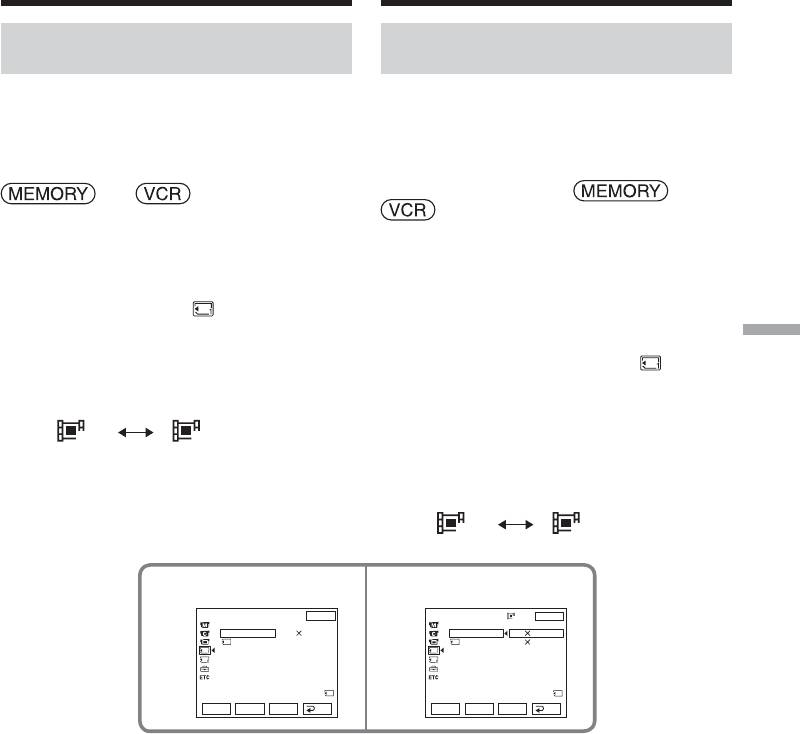
Выбор качества и размера данных
Val av bildkvalitet och bildstorlek
изображения
Val av bildstorlek för rörliga
Выбор размера движущегося
bilder
изображения
Det är möjligt att välja bildstorleken 320 × 240
Вы может выбрать размер изображения
eller 160 × 112.
320 × 240 или 160 × 112.
Grundinställningen är 320 × 240.
По умолчанию выбирается размер 320 × 240.
Strömbrytaren POWER ska stå i läget
Переключатель POWER должен быть
eller .
установлен в положение или
Manövrera med hjälp av knapparna på
.
pekpanelen.
Выполняйте действия путем прикосновения к
панели.
(1)Tryck på FN för att ta fram PAGE1.
(2)Tryck på MENU för att ta fram huvudmenyn.
(1)Нажмите кнопку FN для отображения
(3)Välj MOVIE SET under och tryck sedan på
страницы PAGE1.
EXEC (s. 228).
(2)Нажмите кнопку MENU для отображения
(4)Välj IMAGESIZE och tryck sedan på EXEC.
меню.
Funktioner för ”Memory Stick” Операции с “Memory Stick”
(5)Välj önskad bildstorlek och tryck sedan på
(3)Выберите опцию MOVIE SET в , а затем
EXEC.
нажмите кнопку EXEC (стр. 238).
Indikeringen ändras enligt följande:
(4)Выберите опцию IMAGESIZE, а затем
нажмите кнопку EXEC.
320 160
(5)Выберите нужный размер изображения, а
затем нажмите кнопку EXEC.
Индикатор изменяется следующим
образом:
320 160
34
MEM SET 1
EXIT
MEM SET 1
320
EXIT
MOVIE SET
MOVIE SET
IMAGESIZE
320 240
IMAGESIZE
320 240
REMAIN
REMAIN
160 112
REMAIN
REMAIN
30sec
30sec
Rr
EXEC
RET.
Rr
EXEC
RET.
137
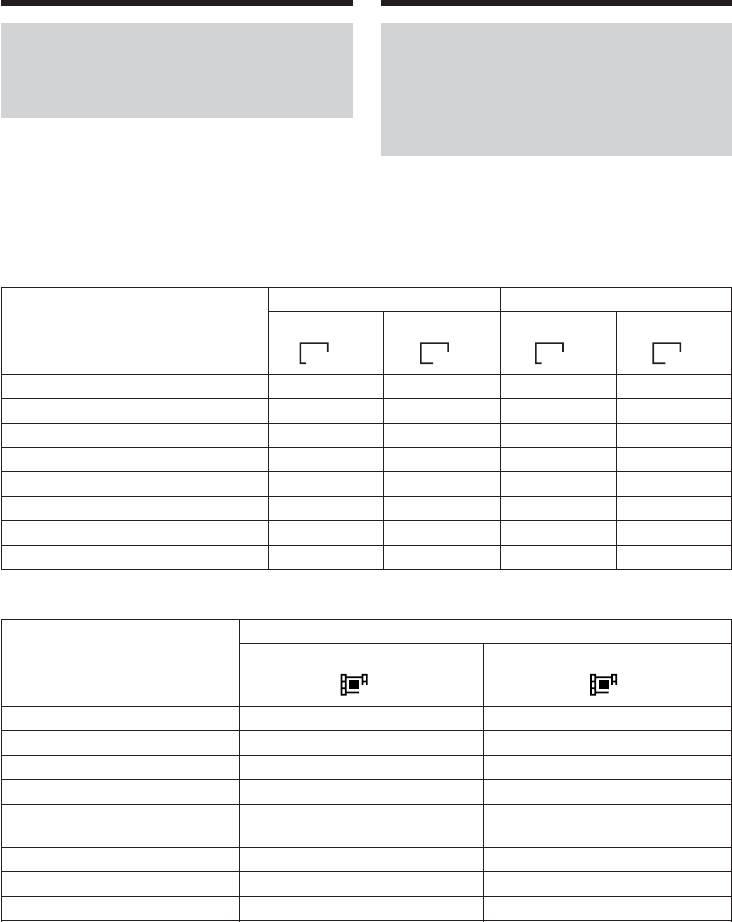
Выбор качества и размера данных
Val av bildkvalitet och bildstorlek
изображения
Ungefärligt antal stillbilder
Приблизительное количество
eller ungefärlig tid rörliga
неподвижных изображений и
bilder som kan spelas in på en
длительность движущихся
”Memory Stick”
изображений, которые Вы
можете записать на “Memory
Antalet stillbilder och tiden rörliga bilder som
Stick”
kan spelas in varierar beroende på vald
Количество неподвижных изображений и
bildkvalitet och motivets komplexitet.
длительность движущихся изображений,
которые Вы можете записать, изменяется в
зависимости от выбранных Вами режима
качества изображения и сложности объекта.
Stillbilder/Неподвижные изображения
(Enhet: bilder)/(Единица: изображение)
FINE STANDARD
Typ av ”Memory Stick” (minne)/ 1600 × 1200 640 × 480 1600 × 1200 640 × 480
Тип “Memory Stick”
1600
640
1600
640
8MB (medföljer)/(прилагается) 85018120
16MB 16 96 37 240
32MB 32 190 75 485
64MB 65 390 150 980
128MB 130 780 300 1970
256MB (MSX-256) 235 1400 540 3550
512MB (MSX-512) 480 2850 1100 7200
1GB (MSX-1G) 980 5900 2250 14500
Rörliga bilder/Движущиеся изображения
Bildstorlek/Размер изображения
Typ av ”Memory Stick” 320 × 240 160 × 112
(minne)/
Тип “Memory Stick”
320
160
8MB (medföljer)/(прилагается) 1 min. 20 sek./1 мин 20 сек. 5 min. 20 sek./5 мин 20 сек.
16MB 2 min. 40 sek./2 мин 40 сек. 10 min. 40 sek./10 мин 40 сек.
32MB 5 min. 20 sek./5 мин 20 сек. 21 min. 20 sek./21 мин 20 сек.
64MB 10 min. 40 sek./10 мин 40 сек. 42 min. 40 sek./42 мин 40 сек.
128MB 21 min. 20 sek./21 мин 20 сек. 1 tim. 25 min. 20 sek./
1 ч 25 мин 20 сек.
256MB (MSX-256) 42 min. 40 sek./42 мин 40 ceк.
2 tim. 50 min. 40 sek./2 ч 50 мин 40 ceк.
512MB (MSX-512)
1 tim. 25 min. 20 sek./1 ч 25 мин 20 ceк. 5 tim. 41 min. 20 sek./5 ч 41 мин 20 ceк.
1GB (MSX-1G)
2 tim. 50 min. 40 sek./2 ч 50 мин 40 ceк.
11 tim. 22 min. 40 sek./11 ч 22 мин 40 ceк.
Tabellerna visar ungefärligt antal stillbilder
В таблицах приведено приблизительное
количество неподвижных изображений и
liksom ungefärlig tid rörliga bilder som kan
длительность движущихся изображений,
spelas in på en ”Memory Stick” som formaterats
которые Вы можете записать на “Memory
med hjälp av videokameran.
Stick”, отформатированную на Вашей
видеокамере.
138
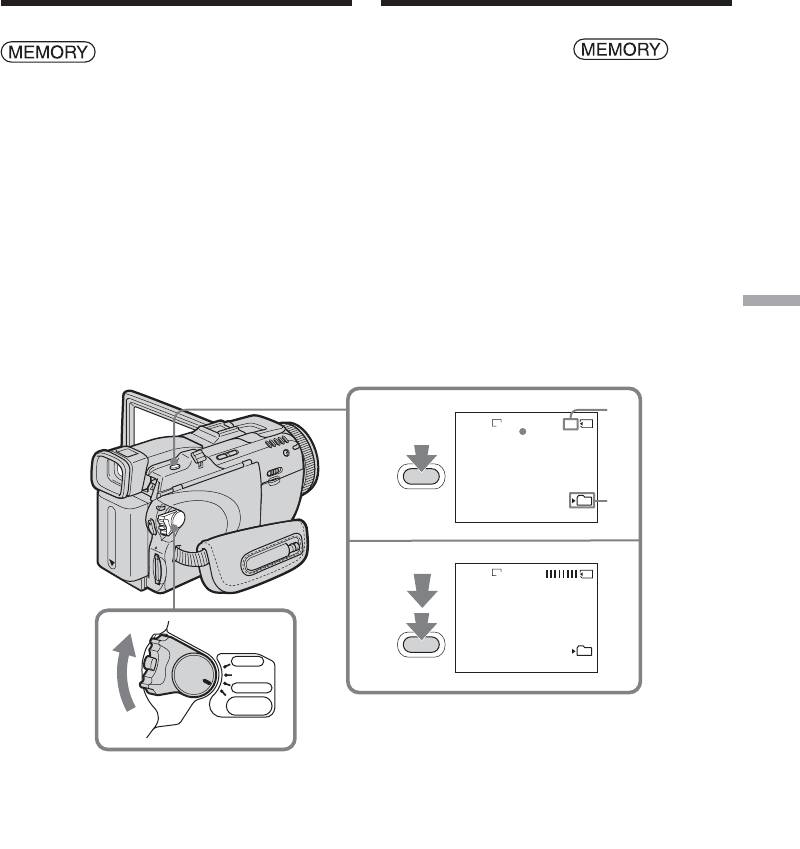
Inspelning av stillbilder
Запись неподвижных изображений
på en ”Memory Stick”
на “Memory Stick” – Фотосъемка с
– Minnesfotografering
сохранением в памяти
Strömbrytaren POWER ska stå i läget
Переключатель POWER должен быть
.
установлен в положение .
(1)Tryck in och håll PHOTO halvvägs intryckt
(1)Держите слегка нажатой кнопку PHOTO и
samtidigt som bilden komponeras. Den gröna
контролируйте изображение. Зеленый
indikeringen z slutar blinka och visas
индикатор z перестанет мигать, а затем
normalt. Bildens ljusstyrka och skärpan ställs
высветится. Яркость изображения и
in och fastställs automatiskt medan
фокусировка регулируются, исходя из их
videokameran riktar in sig på bildens mitt.
значений в середине изображения, а
Inspelning startar inte än.
затем фиксируются.
(2)Tryck in PHOTO helt.
Запись пока не начинается.
När stapelrullningsindikeringen slocknar
(2)Нажмите кнопку PHOTO сильнее.
anger det att inspelningen är klar.
Запись будет завершена, когда исчезнет
Den bild som visades på skärmen när PHOTO
штриховой индикатор прокрутки.
trycktes in helt spelas in på isatt ”Memory
Когда Вы нажмете кнопку PHOTO
Stick”.
сильнее, отображаемое на экране
Funktioner för ”Memory Stick” Операции с “Memory Stick”
изображение будет записано на “Memory
Stick”.
[a]
640
FINE
/ 12
1
101
[b]
640
FINE
2
101
VCR
POWER
OFF(CHG)
CAMERA
MEMORY/
NETWORK
[a] Ungefärligt antal bilder som kan spelas in på isatt ”Memory Stick”/
Приблизительное количество изображений, которые можно
записать на “Memory Stick”
[b] Namn på mapp som spelas in/
Имя папки, в которую выполняется запись
139

Inspelning av stillbilder på en
Запись неподвижных изображений
”Memory Stick”
на “Memory Stick” – Фотосъемка с
– Minnesfotografering
сохранением в памяти
Angående inspelning av stillbilder på en
Вы можете записывать неподвижные
”Memory Stick” under inspelningsberedskap
изображения на “Memory Stick” в режиме
eller pågående inspelning på ett band
записи или ожидания записи на ленту
Vi hänvisar till sidan 60 angående detaljer.
Более подробная информация приведена на
стр. 60.
När strömbrytaren POWER står i läget
MEMORY
Если переключатель POWER установлен в
kan följande funktioner inte användas:
положение MEMORY
–Digital zoomning
Следующие функции не работают:
–Super NightShot
– Цифровой наезд
–Colour Slow Shutter
– Ночная суперсъемка
–Bredbildsläge
– Цветная съемка с медленным затвором
–Toning
– Широкоэкранный режим
–Bildeffekter
– Фейдер
–Digitala effekter
– Эффекты изображения
–PROGRAM AE-läget SPORTS (indikeringen
– Цифровые эффекты
blinkar)
– Режим SPORTS функции PROGRAM AE
–Påläggning av titlar
(Индикатор мигает.)
–SteadyShot
– Титры
– Функция устойчивой съемки
Medan stillbildsdata sparas
går det inte att slå av strömmen eller trycka på
Во время сохранения в памяти данных
PHOTO.
неподвижных изображений
Вы не сможете ни выключить питание, ни
Vid tryck på PHOTO på fjärrkontrollen
нажать кнопку PHOTO.
spelas bilden som visas på skärmen in i samma
ögonblick som knappen trycks in.
Если Вы нажмете кнопку PHOTO на пульте
дистанционного управления
När PHOTO trycks in halvvägs i punkt 1
Ваша видеокамера тотчас же запишет
flimrar bilden till ett ögonblick. Det betyder inte
изображение, которое будет на экране при
att det är något fel på videokameran.
нажатии кнопки.
Angående inspelningsinformation
Когда Вы слегка нажимаете кнопку
Inspelningsinformation (datum/tid och olika
PHOTO при выполнении действий пункта 1
inställningar för inspelning) visas inte under
Изображение на мгновение мерцает. Это не
pågående inspelning. Informationen spelas
является неисправностью.
emellertid in automatiskt på isatt ”Memory
Stick”. Tryck på DATA CODE under pågående
Данные записи
uppspelning för att kontrollera tillhörande
Данные записи (дата/время или различные
inspelningsinformation. Denna åtgärd kan även
установки при записи) не отображаются во
utföras med hjälp av fjärrkontrollen (s. 53).
время записи. Тем не менее, они
автоматически записываются на “Memory
Vid inspelning av stillbilder med
Stick”. Для отображения данных записи
strömbrytaren POWER i läget MEMORY
нажмите во время воспроизведения кнопку
är synvinkeln en aning större jämfört med när
DATA CODE. Вы можете также использовать
strömbrytaren POWER står i läget CAMERA.
для этой операции пульт дистанционного
управления (стр. 53).
Если Вы записываете неподвижные
изображения, когда переключатель
POWER установлен в положение MEMORY
Угол зрения будет слегка превышать тот угол
зрения, когда переключатель POWER
установлен в положение CAMERA.
140

